512,924
社区成员
 发帖
发帖 与我相关
与我相关 我的任务
我的任务 分享
分享"Javadoc是一个从Java源代码以HTML格式生成Java代码文档的工具。该文档由 Javadoc 注释组成,这些注释通常位于类、方法或字段的上方。有关 Javadocs 的正确格式、样式指南、术语和约定的更多信息,请参阅"允许您隐藏构造函数,并将其替换为返回类的新实例的静态方法。
文档注释也可以在JavaScript,Python,Ruby,PHP和Kotlin中使用。
对于文档注释,IntelliJ IDEA 提供默认情况下启用的完成。
在声明之前键入,然后按 。IDE 将自动为您完成文档注释。/**Enter
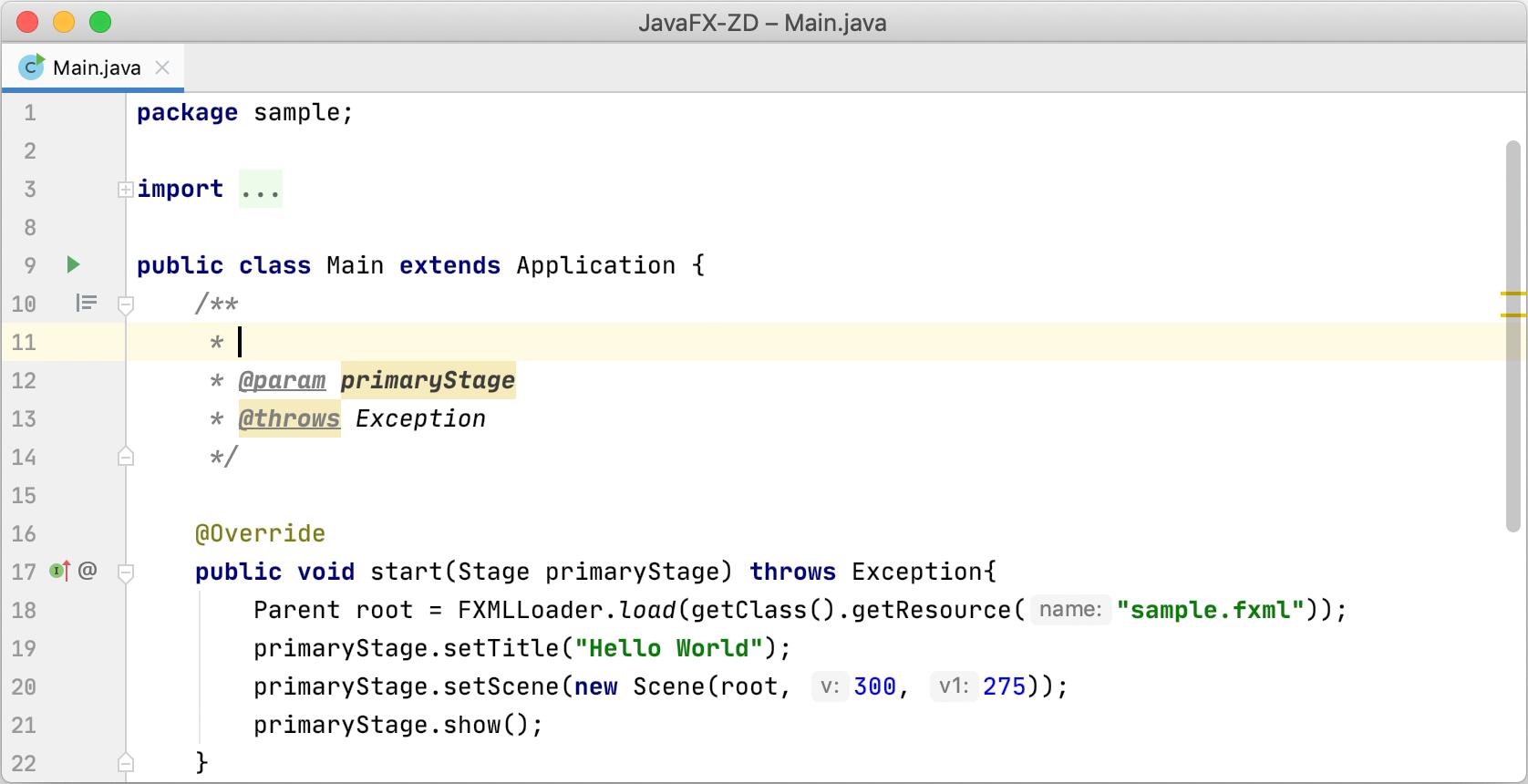
动图
有关如何禁用此功能的信息,请参阅禁用自动注释。
将插入记号放在编辑器中的声明处,按 ,然后从列表中选择添加 Javadoc。Alt+Enter

对于方法注释,新的注释存根包含所需的标记(每个方法参数的标记,或 )。
@param@return@throws
在 Kotlin 中,不会生成标记和其他标记,因为推荐的样式需要将参数和返回值的描述直接合并到文档注释中。@param
有关如何记录 Kotlin 代码的信息,请参阅Kotlin 文档。
在"设置/首选项"对话框中,转到"编辑器|一般|智能键,然后清除"插入文档注释存根"复选框。Ctrl+Alt+S
如果方法签名已更改,IntelliJ IDEA 将突出显示与方法签名不匹配的标记,并建议快速修复。按键应用修复程序。Alt+Enter
您还可以更新现有的 javadoc 注释,以便使用Fix doc 注释操作来说明声明中的更改:
将插入记号放在类、方法、函数或字段中,然后按 。Ctrl+Shift+A
键入并按 。fix doc commentEnter
可以使用 Fix doc 注释操作添加缺少的文档存根以及相应的标记:将插入符号放在类、方法或函数中,然后调用该操作。
IntelliJ IDEA允许您在编辑器中渲染Javadocs。呈现的注释更易于阅读,并且它们不会因额外的标记而使代码过载。
在必要的文档注释旁边的装订线中单击(或按)以切换渲染视图;单击
以编辑注释。Ctrl+Alt+Q
常规视图
渲染视图

呈现的 Javadocs 允许您单击链接以转到引用的网页,或查看引用主题的快速文档。
要更改字体大小,请在编辑器中的 Javadoc 上单击鼠标右键,然后从上下文菜单中选择"调整字体大小"。请注意,呈现的注释使用的字体大小与快速文档弹出窗口相同。
可以将 IDE 配置为始终在编辑器中呈现 Javadocs。
右键单击装订线中的图标 (或
),然后启用"全部渲染"选项。
或者,在"设置/首选项"对话框中,选择"编辑器|一般|显示并启用"渲染文档注释"选项。Ctrl+Alt+S
要编辑呈现的 Javadoc,请单击注释旁边的装订线中的图标。
IntelliJ IDEA提供了一个实用程序,使您能够为项目生成Javadoc引用。
从主菜单中,选择"工具"|生成 JavaDoc.
在打开的对话框中,选择一个作用域 — 要为其生成引用的一组文件或目录,并设置将放置所生成文档的输出目录。
输出目录是必填字段:只要 Javadoc 文件为空,就无法生成该文件。
使用滑块定义将包含在生成的文档中的成员的可见性级别。选择以下选项之一:
私有:包括引用中的所有类和成员。
包:包括除私有类和成员之外的所有类和成员。
受保护:包括公共和受保护的类和成员。
公共:仅包括公共类和成员。
您可以指定区域设置(例如)、命令行参数和最大堆大小。en_US.UTF-8
单击"确定"生成引用。

在IntelliJ IDEA中,您可以直接从编辑器中查看任何符号或方法签名的Javadocs。为了能够做到这一点,请配置库文档路径或将下载的 Javadoc 添加到 IDE 中。有关详细信息,请参阅配置库文档。
将鼠标悬停在必要的符号上以查看其文档,或将插入符号放在符号处,然后按 (查看 |快速文档)。Ctrl+Q
再次按下可在弹出窗口和工具栏之间切换。Ctrl+Q
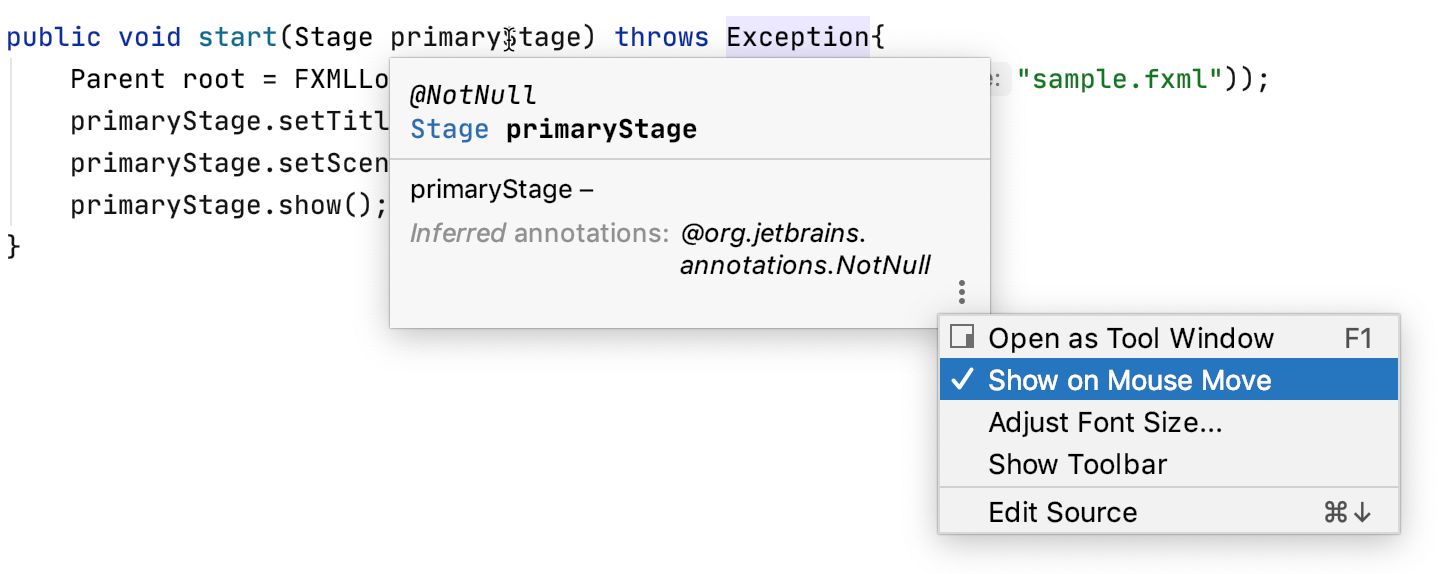
在弹出窗口中单击以更改字体大小、显示快速文档工具栏或转到源代码。
有关详细信息,请参阅快速文档
javadoc: error - Malformed locale name: en_US.UTF-8
清除"区域设置"字段。在"其他命令行参数"字段中,添加 。-encoding utf8 -docencoding utf8 -charset utf8
-encoding指定源文件的编码。 指定输出 HTML 文件的编码,并且是在输出文件的 HTML 头部分中指定的字符集。-docencoding-charset